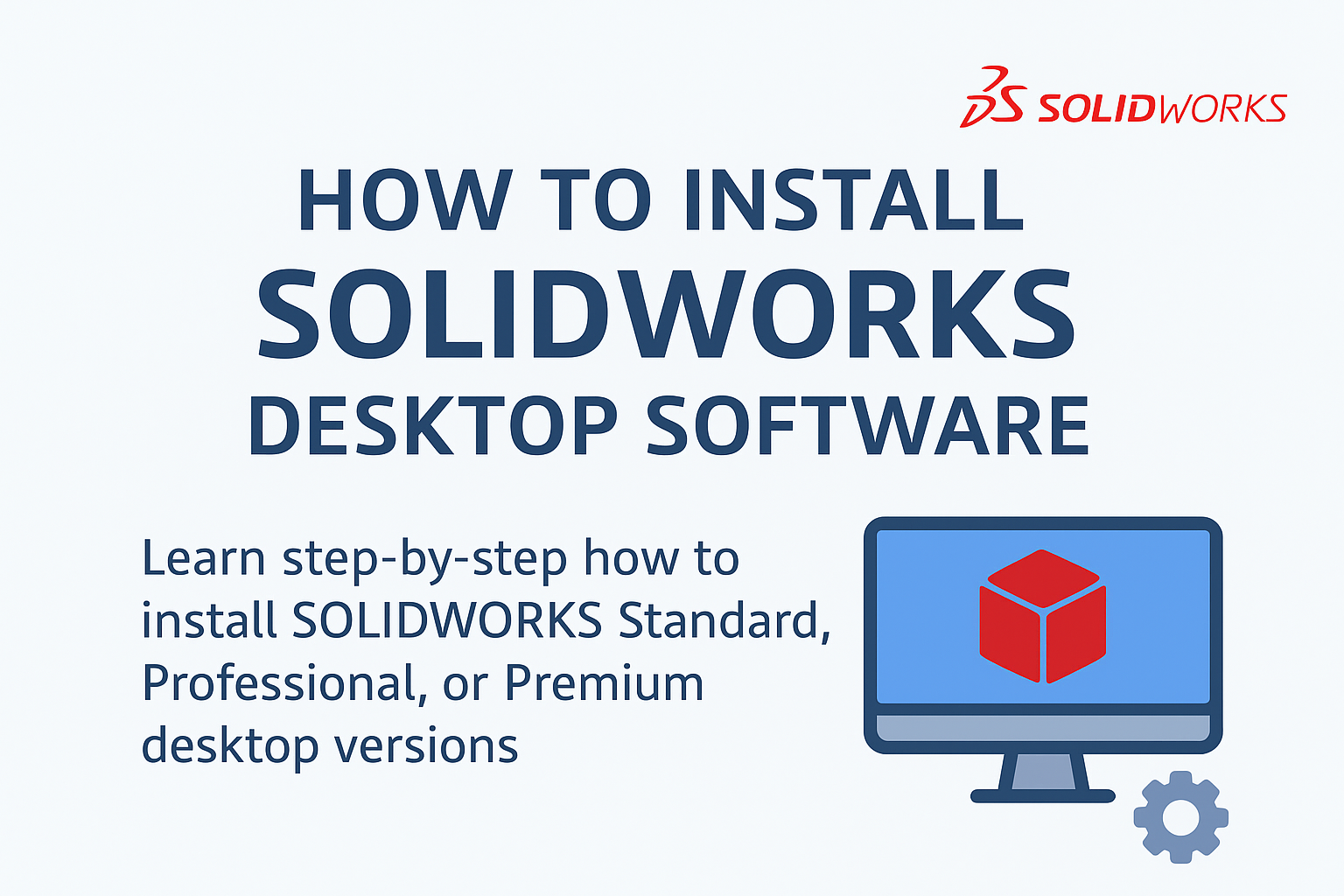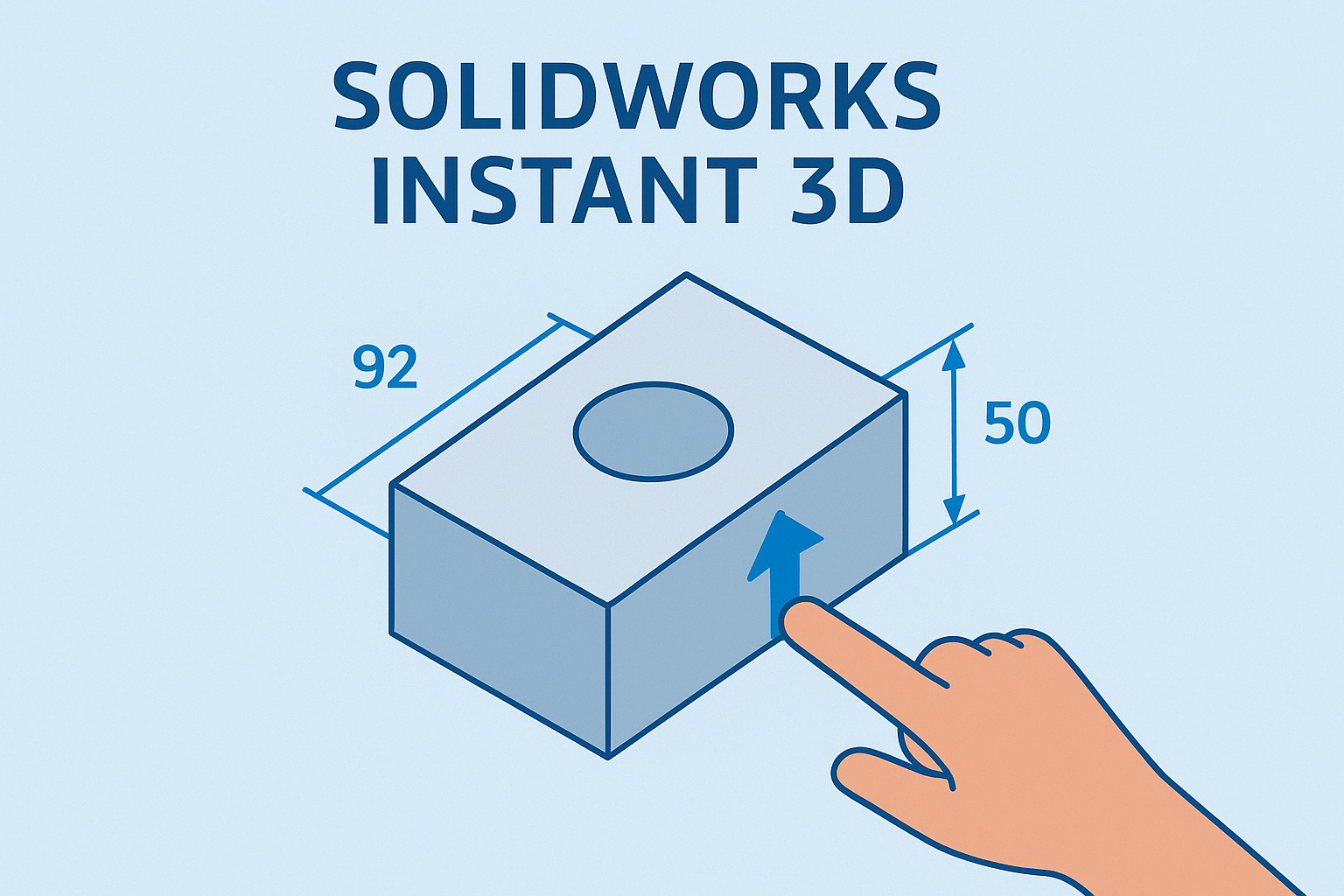Zusammenfassung
Erfahren Sie Schritt für Schritt, wie Sie die SOLIDWORKS Standard-, Professional- oder Premium-Version installieren.
So installieren Sie die SOLIDWORKS Desktop-Software
In diesem Tech-Tipp geben wir einen Überblick darüber, wie die eigenständige Desktop-Version von SOLIDWORKS installiert wird. Dieser Prozess gilt für unbefristete oder befristete Lizenzen von SOLIDWORKS Standard, Professional oder Premium.
Zugriff auf SOLIDWORKS Software
Die SOLIDWORKS-Software steht SOLIDWORKS Subscription Service-Kunden zur Verfügung und kann von der SOLIDWORKS-Website heruntergeladen werden.
1. Gehen Sie zu https://www.solidworks.com/sw/support/downloads.htm
2. Wenn Sie die Download-Seite zum ersten Mal besuchen, müssen Sie Anmelden auswählen
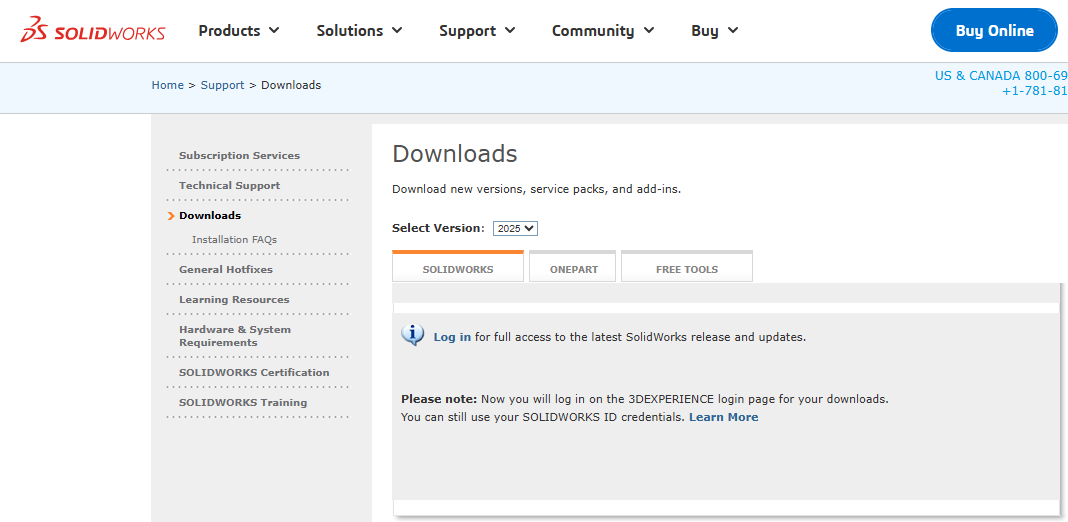 Melden Sie sich an, um auf die SOLIDWORKS-Software zuzugreifen
Melden Sie sich an, um auf die SOLIDWORKS-Software zuzugreifen
3. Geben Sie auf der 3DEXPERIENCE ID-Anmeldeseite Ihre E-Mail-Adresse und Ihr Passwort ein und wählen Sie die Schaltfläche Anmelden. Wenn Sie keine 3DEXPERIENCE ID haben, wählen Sie den Link Erstellen Sie Ihre 3DEXPERIENCE ID und verwenden Sie Ihre E-Mail-Adresse, um ein Konto zu erstellen.
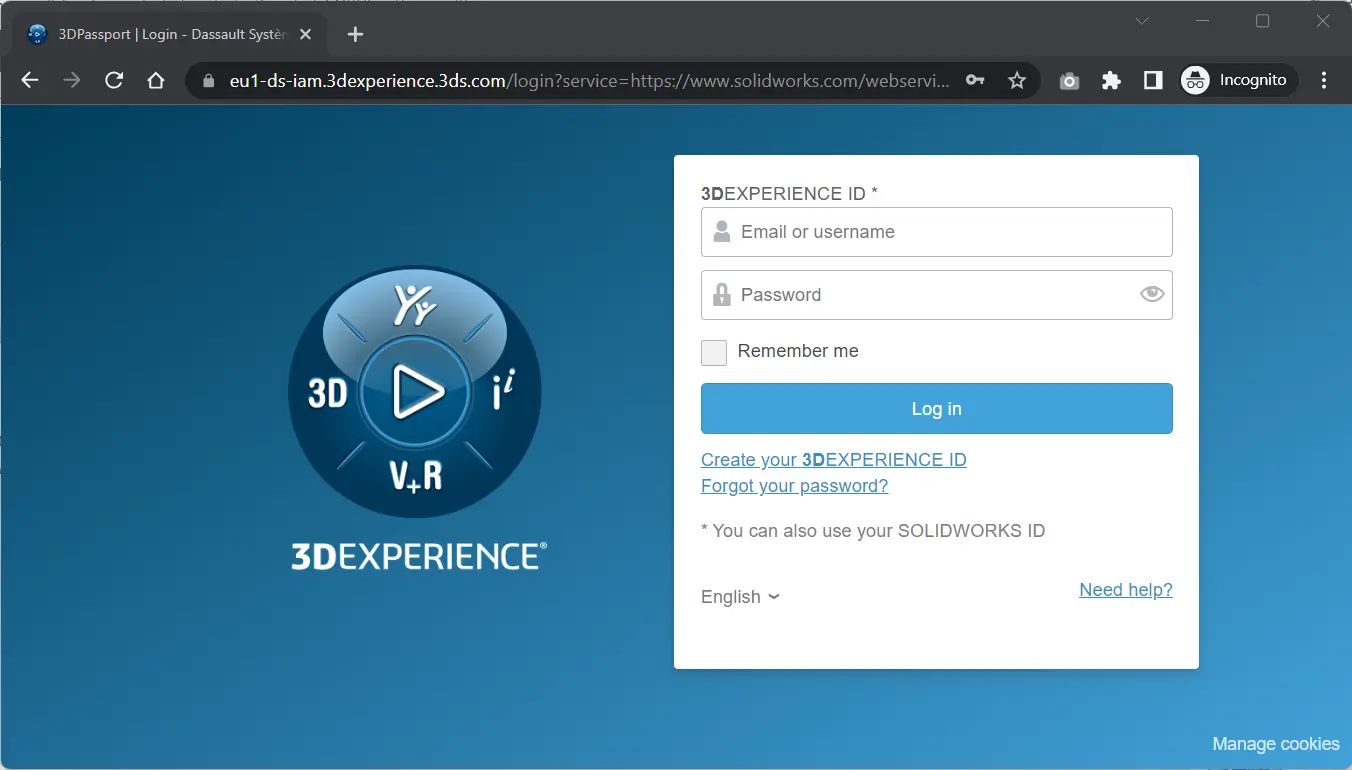 3DEXPERIENCE ID 3DPassport-Anmeldung
3DEXPERIENCE ID 3DPassport-Anmeldung
4. Wenn Sie sich nicht anmelden können, wenden Sie sich an Ihren Administrator, um Ihre 3DEXPERIENCE ID im DSx Client Care-Portal hinzufügen zu lassen
SOLIDWORKS Downloads
Jetzt können Sie die SOLIDWORKS Desktop-Software von der SOLIDWORKS-Website herunterladen. Die letzten vier Hauptversionen von SOLIDWORKS stehen hier zur Auswahl, und Sie können das benötigte Service Pack (SP) auswählen:
5. Wählen Sie auf der Download-Seite die benötigte Version aus dem Dropdown-Menü aus
6. Wählen Sie den Link SOLIDWORKS-Produkte neben dem benötigten Service Pack (wählen Sie das SP mit der höchsten Nummer, wenn Sie ein neuer Kunde sind):
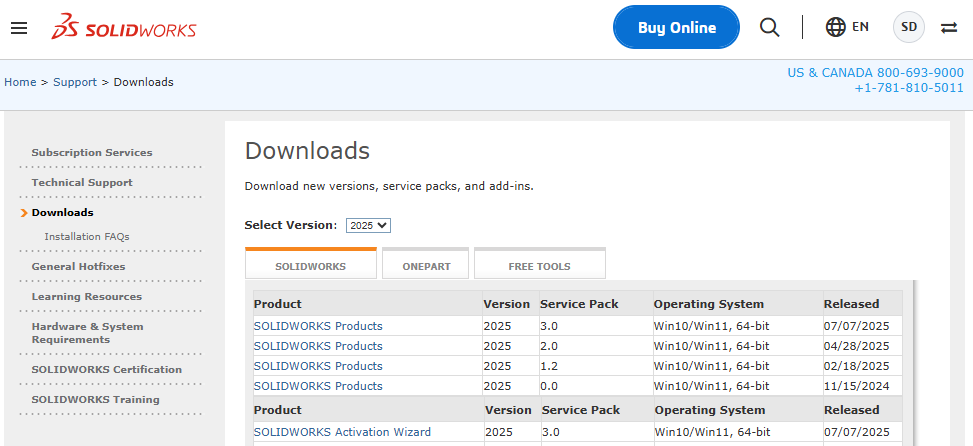 SOLIDWORKS Download
SOLIDWORKS Download
7. Sie müssen dann die Lizenzvereinbarung akzeptieren, um die Software herunterzuladen, indem Sie die Schaltfläche Vereinbarung akzeptieren und fortfahren am Ende der Seite wählen:
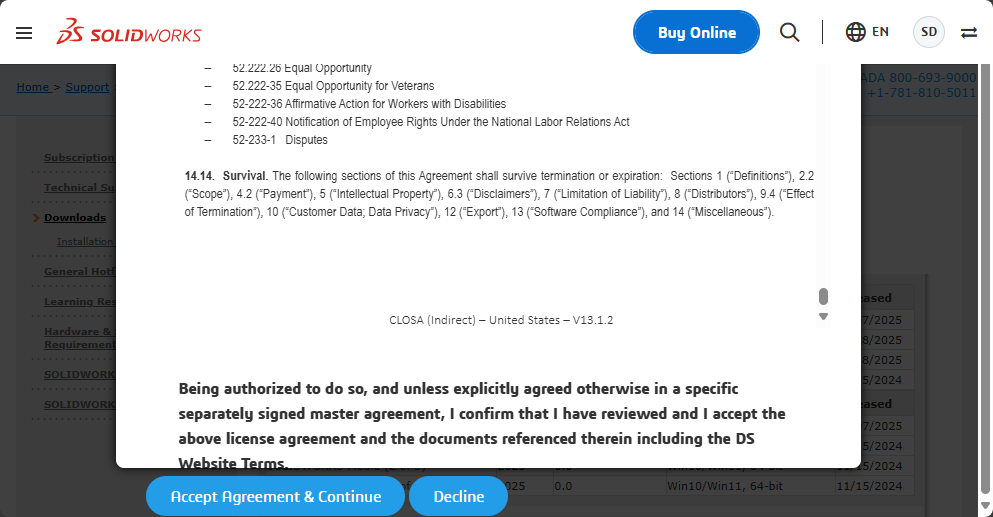 SOLIDWORKS-Lizenzvereinbarung
SOLIDWORKS-Lizenzvereinbarung
SOLIDWORKS Installation Manager ausführen
Jetzt können Sie den SOLIDWORKS Installation Manager herunterladen, um mit dem Installationsprozess zu beginnen:
8. Wählen Sie den Download-Link auf der Seite und laden Sie eine SolidWorksSetup.exe-Datei herunter
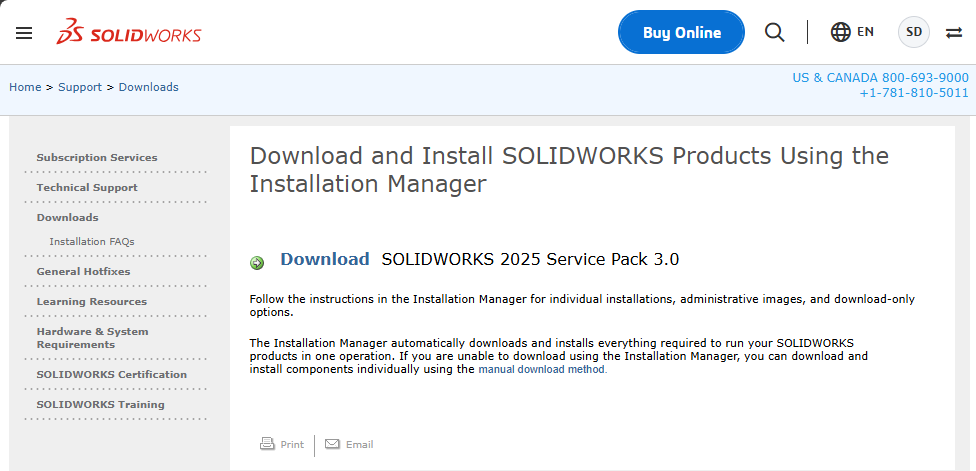 SOLIDWORKS Software-Download
SOLIDWORKS Software-Download
9. Nachdem die Datei vollständig heruntergeladen wurde, führen Sie die SolidWorksSetup.exe-Datei von Ihrem lokalen Computer aus
10. Möglicherweise werden Sie aufgefordert, der App zu erlauben, Änderungen an Ihrem Gerät vorzunehmen. Wenn ja, wählen Sie Ja
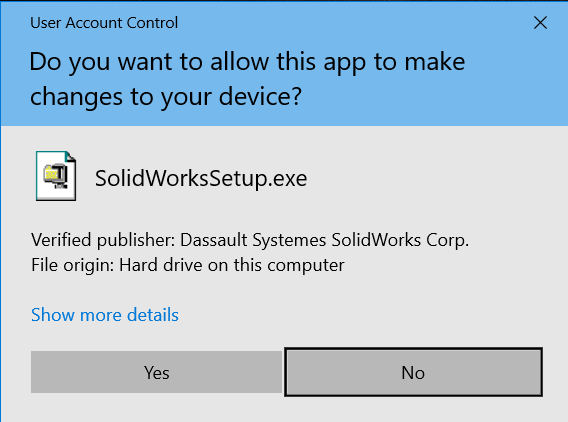 Erlauben Sie SOLIDWORKS Setup zip, Änderungen vorzunehmen
Erlauben Sie SOLIDWORKS Setup zip, Änderungen vorzunehmen
11. Sie können dann mit der Schaltfläche Durchsuchen im WinZip-Dialog zu dem Speicherort navigieren, an dem die Dateien entpackt werden sollen, oder den Standardspeicherort verwenden
HINWEIS: Zu diesem Zeitpunkt werden nicht alle SOLIDWORKS-Installationsdateien heruntergeladen, sondern nur der Installation Manager
12. Wählen Sie Entpacken und die Dateien werden extrahiert und der SOLIDWORKS Installation Manager wird geladen
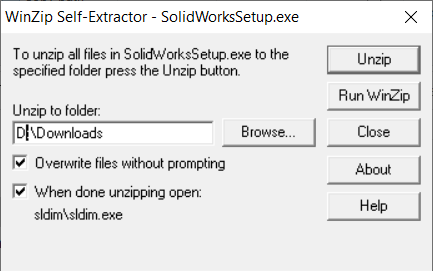 WinZip Self Extractor
WinZip Self Extractor
13. Nachdem die Dateien extrahiert wurden, wählen Sie OK und der SOLIDWORKS Installation Manager startet automatisch
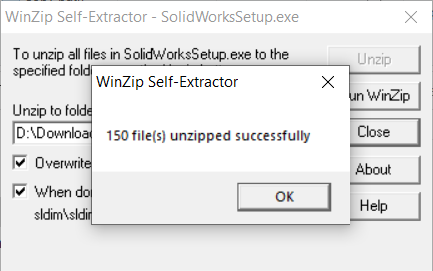 SOLIDWORKS Installation Manager extrahiert
SOLIDWORKS Installation Manager extrahiert
Verwendung des SOLIDWORKS Installation Managers
Der SOLIDWORKS Installation Manager führt Sie nun durch den Rest des Installationsprozesses und bietet Ihnen Optionen für die Installation Ihrer erworbenen SOLIDWORKS-Software und Add-Ins.
WICHTIGER HINWEIS: Während der Installation bestimmt der SOLIDWORKS Installation Manager die Dateien, die Sie benötigen, basierend auf der von Ihnen eingegebenen Seriennummer. Dies kann bis zu 16 GB sein. Seien Sie also auf einen großen Download vorbereitet und stellen Sie sicher, dass auf Ihrem Computer genügend Platz für die Download-Dateien und die Installation selbst vorhanden ist.
14. Der erste Schritt im Installationsprozess besteht darin, den erforderlichen Installationstyp aus den vier Auswahlmöglichkeiten auszuwählen. In diesem Beispiel verwenden wir die beliebte Wahl Auf diesem Computer installieren. Weitere Auswahlmöglichkeiten sind:
-
- Administratorabbild zum Herunterladen eines Satzes von Installationsdateien für die Bereitstellung auf mehreren Computern
- Serverkomponenten für Netzwerklizenzierungsinstallationen
- Alle Dateien herunterladen und teilen ermöglicht es Ihnen, alle Installationsdateien für eine spätere Bereitstellung herunterzuladen
15. Wählen Sie bei ausgewähltem Auf diesem Computer installieren die Option Weiter
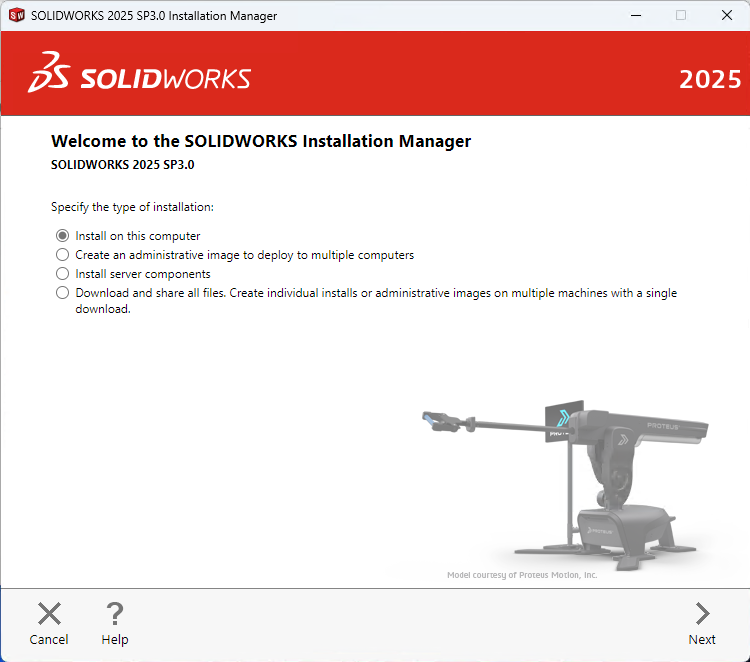 Art der SOLIDWORKS-Installation
Art der SOLIDWORKS-Installation
Eingabe Ihrer Seriennummer
An diesem Punkt der Installation müssen Sie Ihre Seriennummer(n) für die von Ihnen erworbenen SOLIDWORKS-Produkte eingeben. In diesem Stadium können Sie alle von Ihnen erworbenen Lizenzen für 3D-Design, Visualisierung, Simulation, CAM, Technische Kommunikation und Elektrokonstruktion installieren:
16. Der nächste Schritt besteht darin, Ihre SOLIDWORKS-Seriennummer(n) für die erworbenen Produkte einzugeben. Sie müssen nicht alle Produkte auf einmal installieren, Sie können die Installation bei Bedarf später ändern
HINWEIS: Sie können die Seriennummern automatisch mit der Schaltfläche Anmelden ausfüllen, aber dieser Prozess erfordert das Erstellen eines SOLIDWORKS Admin Portal-Kontos. Es ist viel einfacher, die Seriennummern einfach in die Felder einzugeben, da Sie die Nummer bereits von Ihrem lokalen Händler erhalten haben sollten.
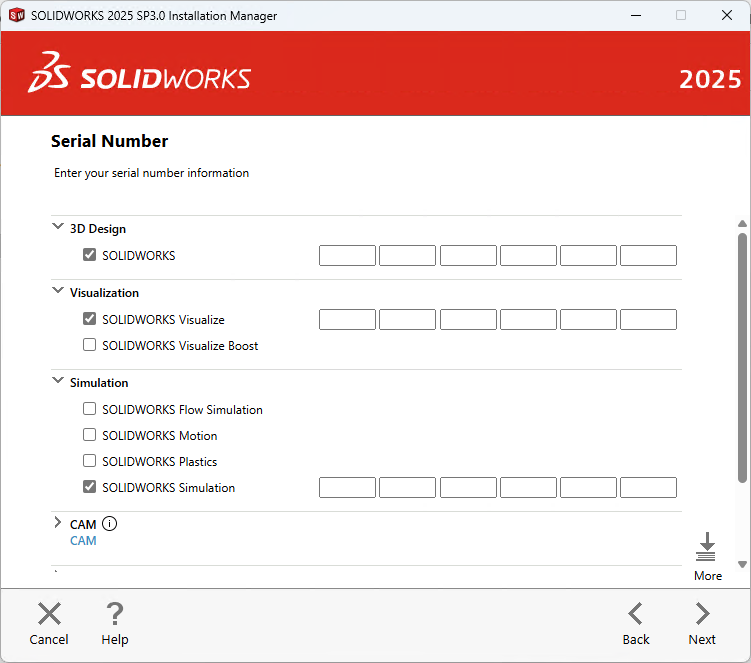 SOLIDWORKS Installations-Seriennummern
SOLIDWORKS Installations-Seriennummern
17. Wählen Sie Weiter, um fortzufahren, und SOLIDWORKS wird sich mit dem Online-Installationsserver verbinden und bestimmen, welche Produkte Sie basierend auf der eingegebenen Seriennummer erworben haben.
HINWEIS: Wenn eine vorhandene Version von SOLIDWORKS auf Ihrem Computer gefunden wird, gibt Ihnen der Installations-Manager die Wahl, Ihre vorhandene Version zu aktualisieren oder eine neue separate Instanz zu installieren.
Optional: Zu installierende Produkte ändern
In diesem nächsten Schritt können Sie auswählen, welche Produkte installiert werden sollen, und meistens behalten Sie die Auswahl als Standard bei, da der Lizenz-Manager die Produkte bestimmt hat, zu deren Installation Sie berechtigt sind, basierend auf Ihrer Seriennummer:
18. Verwenden Sie die Standardoptionen für die Installation, es sei denn, es gibt eine bestimmte Anwendung, die Sie nicht installieren möchten
19. Wählen Sie Ändern neben Produkte, um die Anwendungen anzuzeigen, die installiert werden sollen, zusammen mit ihrer Dateigröße. Sie sollten alle von Ihnen erworbenen Produkte aufgelistet sehen. Wenden Sie sich an Ihren VAR, wenn Sie glauben, dass Käufe fehlen (nur Englisch wird installiert, aber andere Sprachen können unter Produkte ausgewählt werden)
20. Wählen Sie Zurück zur Zusammenfassung, um zurückzukehren
 Herunterladen und Installieren
Herunterladen und Installieren
Optional: Download-Optionen
In den Download-Optionen können Sie Details zum Abschließen des Download-Vorgangs angeben, z. B. den Speicherort der heruntergeladenen Dateien, wie die Dateien heruntergeladen werden sollen und ob die heruntergeladenen Dateien installiert werden sollen.
21. Wählen Sie Ändern neben den Download-Optionen
-
- Wählen Sie optional den erforderlichen Download-Dateispeicherort. Ich würde den Standard empfehlen, wenn Sie den Platz auf Ihrem Computer haben
- Optional können Sie einen anderen Speicherort auf Ihrem Computer angeben, um die Dateien zu installieren
- Es stehen zusätzliche Download-Optionen zur Verfügung, aber Sie sollten Ihren Value Added Reseller (VAR) kontaktieren, wenn Sie Schwierigkeiten beim Download haben
- Zusätzliche Optionen:
- Hintergrund-Downloader verwenden — sucht automatisch nach Updates
- Manuellen Download durchführen — Wir empfehlen, diese Option zu vermeiden und Ihren Händler zu kontaktieren, wenn Sie Probleme beim Herunterladen der Dateien haben.
22. Wählen Sie Zurück zur Zusammenfassung, wenn Sie die Optionen überprüft oder geändert haben
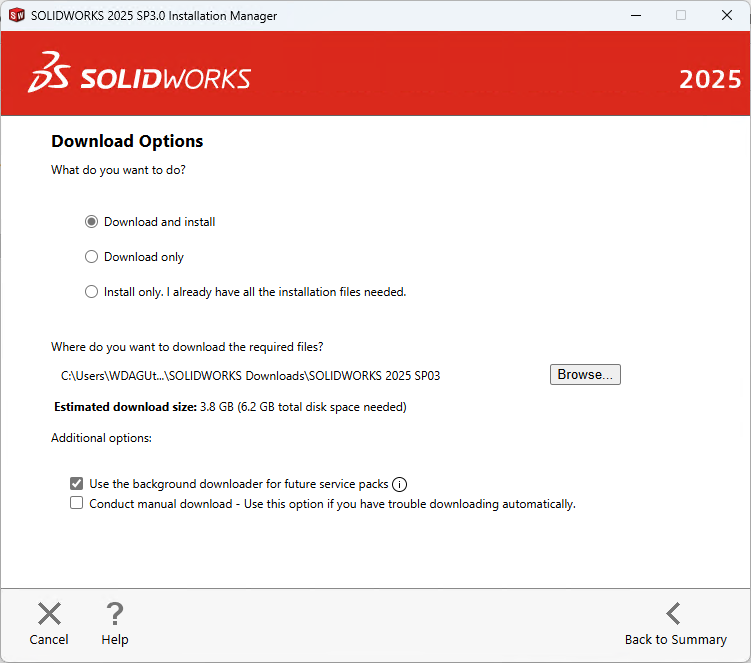 SOLIDWORKS Download-Optionen
SOLIDWORKS Download-Optionen
Optional: Installationsort
Sie können ändern, wo SOLIDWORKS installiert wird.
23. Wählen Sie Ändern neben Installationsort
24. Geben Sie bei Bedarf einen neuen Speicherort ein. Standardmäßig wird die Installation unter C:\Program Files\SOLIDWORKS Corp durchgeführt
25. Wählen Sie Zurück zur Zusammenfassung, wenn Sie die Optionen überprüft oder geändert haben
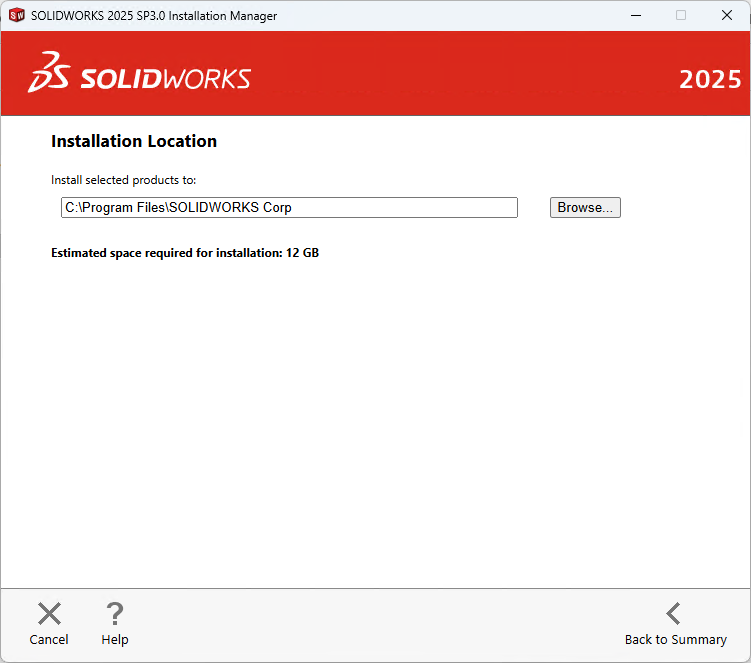 SOLIDWORKS-Installationsort
SOLIDWORKS-Installationsort
Optional: Toolbox/Bohrungsassistent-Optionen
Sie können ändern, wo die Toolbox/Bohrungsassistent-Bibliotheksdatenbank installiert wird:
HINWEIS: Der SOLIDWORKS-Bohrungsassistent ist in allen Versionen von SOLIDWORKS enthalten, und SOLIDWORKS Toolbox ist in den Professional- und Premium-Versionen enthalten.
26. Wählen Sie Ändern neben Toolbox/Bohrungsassistent-Optionen
27. Geben Sie bei Bedarf einen neuen Speicherort ein. Standardmäßig wird die Installation unter C:\SOLIDWORKS Data durchgeführt
28. Wählen Sie Zurück zur Zusammenfassung, wenn Sie die Optionen überprüft oder geändert haben
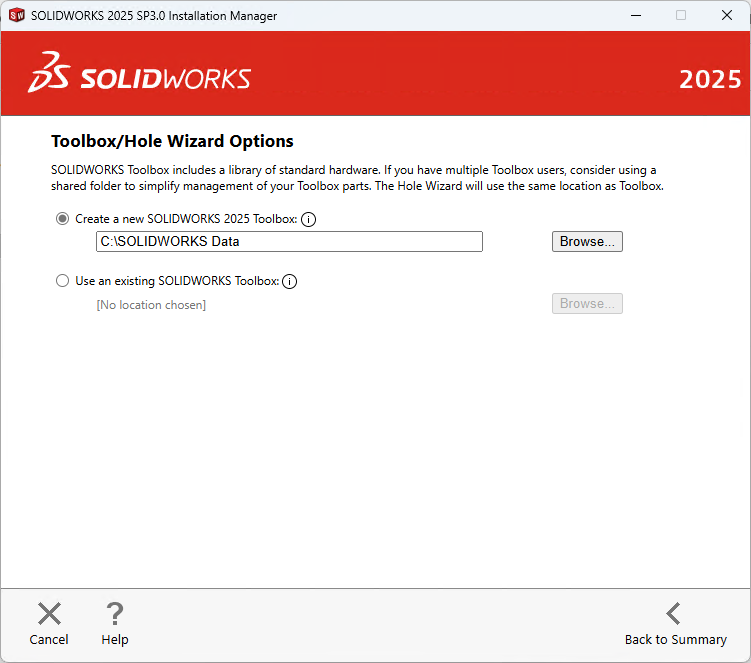 SOLIDWORKS Toolbox-Installationsoptionen
SOLIDWORKS Toolbox-Installationsoptionen
Herunterladen und Installieren
Der letzte Installationsschritt besteht darin, auf Ihren Computer herunterzuladen und zu installieren. Sie werden feststellen, dass die geschätzte Installationsdateigröße zusammen mit der Download-Dateigröße aufgeführt ist:
28. Stellen Sie sicher, dass Sie die Option Ich akzeptiere die Bedingungen der SOLIDWORKS-Lizenzvereinbarung aktivieren
29. Wählen Sie die Option Herunterladen und Installieren, um die Installation auszuführen
 Herunterladen und Installieren
Herunterladen und Installieren
Der SOLIDWORKS Installation Manager lädt nun die Dateien herunter und installiert dann SOLIDWORKS auf Ihrem Computer. Dies kann je nach Ihrer Internetgeschwindigkeit einige Zeit dauern:
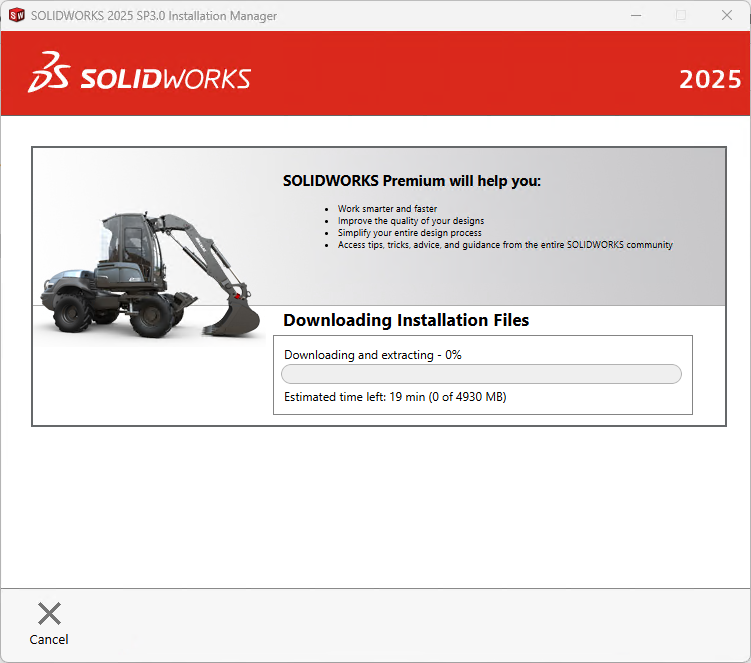 SOLIDWORKS wird installiert
SOLIDWORKS wird installiert
30. Wenn die Installation abgeschlossen ist, bietet SOLIDWORKS einige Optionen an, die Sie für die Teilnahme am SOLIDWORKS-Programm zur Verbesserung der Kundenerfahrung auswählen können. Wählen Sie die Option Ja, ich möchte teilnehmen, da dies für DS SolidWorks Corp. sehr hilfreich sein wird. Dies ist ein vertrauliches Programm und es wird Ihre Systemleistung nicht beeinträchtigen.
31. Wählen Sie dann Fertig stellen und Sie finden die SOLIDWORKS-Anwendungssymbole auf Ihrem Desktop und im Startmenü.
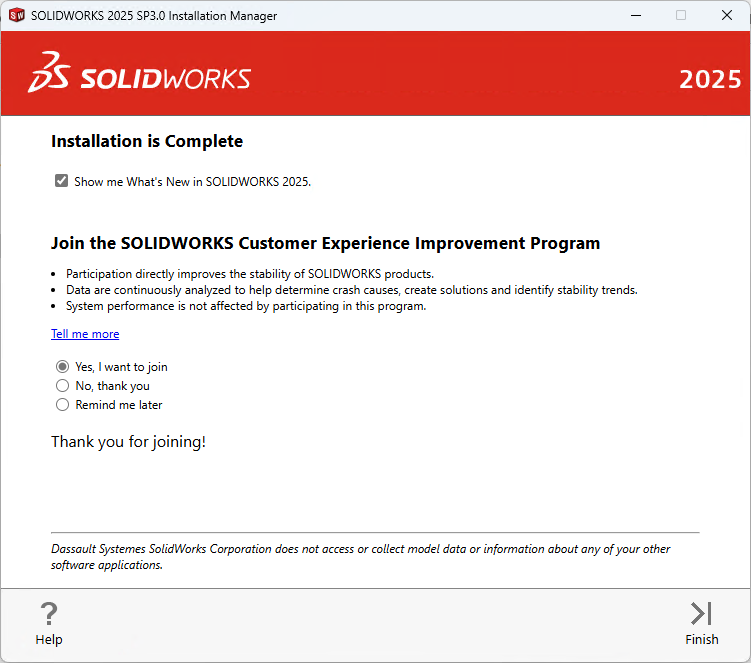 SOLIDWORKS-Installation abgeschlossen
SOLIDWORKS-Installation abgeschlossen